Virtuelle Besprechung - Online Meeting
Es wird das Meeting mit MS Teams oder Spreed abgehalten.
Sie bekommen einen Einladungslink von mir ohne
weitere notwendige Installationen Ihrerseits.
Betreffend Spreed:
Voraussetzungen/etwaige EDV-Probleme sind
unterhalb erläutert bzw. auch
aktuell beim Spreed Support angeführt.
Die nachfolgende Anleitung (Stand 08/ 2020) als PDF
herunterladen...
Andere Videokonferenzsysteme können bei Bedarf auch verwendet
werden
- Aber ich würde dann den/die Klienten/in bitten, mir eine
Einladung zu schicken bzw. das Meeting zu organisieren samt
Freigabe auch von wechselnden Bildübertragungsmöglichkeiten
- jedoch ist hier jedenfalls eine mögliche Sicherheitslücke
vorhanden und entspricht möglicherweise nicht den rechtlichen
Rahmenbedingungen des Datenschutzes - auf eigene
Verantwortung!
- Skype
- Zoom (mit Passwort bitte)
- TeamViewer (Achtung: hier teilweise mit Fremdsteuerung
möglich/würde ich nicht empfehlen)
- Andere, wo ich nur einen Link anklicken muss ohne mich
registrieren oder vorab etwas installieren zu müssen
Allgemeine Infos zu Spreed:
- https://www.spreed.eu/de/
- Alle Daten werden ausschließlich auf Deutschen Servern
gespeichert - unterliegt somit der DSGVO:
Datenschutzerklärung
- Es ist keine Installation/Registrierungerforderlich
(browserbasierte globale Cloud-Plattform)
- Es sind keine Plugins erforderlich
- Es kann keiner der Teilnehmer auf den anderen PCzugreifen, man
kannnurmitschauen!
- Fortschrittlichste Sicherheitsfunktionen
-
- es wäre auch möglich/bei Klientenwunsch:
Zwei-Faktor-Authentifizierung zu konfigurieren- bitte bei
Terminvereinbarung bekanntgeben wg. Einrichtung!
- End-to-End-Verschlüsselung, Https-Protokolle
- zusätzlich kann ich auch eine PIN erstellen (bei
Klientenwunsch), damit ungebetene Gäste nicht teilnehmen können,
wobei ich keine weiteren Personen als Moderator einladen werde!
Außer es wird gezielt eine weitere teilnehmende Person gewünscht
(vorab) --> max. inkl. mir 3 Personen möglich mit meinem
Account!
- Aktuell kann noch keine Aufzeichnungder Besprechung erfolgen.
ACHTUNG: sollten Sie mit einem anderen Programm die Besprechung
aufzeichnen, muss vorher das Einverständnis von Fr. Pecher,
Steuerberatung Wien22 e.U., schriftlich eingeholt werden!
Termin/Uhrzeit für Online-Meeting per Mail/Telefon
ausmachen
Klient/in erhält dann von mir einen Einladungslink direkt aus
Spreed zugeschickt: es muss NICHTS installiert werden!
- Achtung: der Termin wird in Outlook dann oft gleich im Kalender
angelegt
- Achtung: der Link kann im Spam landen! Bitte dort auch
nachschauen!
Webcam, damit wir uns face-to-face sehen, ist
nicht unbedingt notwendig; wenn gewünscht: Kamerazugriff
aktivieren/erlauben (am PC und bei Nachfrage von Spreed)
- Ausnahme: es handelt sich um ein
Online-Erstgespräch, dann ist es VERPFLICHTEND notwendig, um die
Person mit den vorab übermittelten Ausweisdaten abzugleichen und
Mailadresse z.B. mit der Linkeinladung zu verifizieren.
Mikrofon/Lautsprecher wären sinnvoll - aber
natürlich können wir immer noch parallel "klassisch" telefonieren
und über den Bildschirm Dateien anschauen und gegenseitig
herzeigen! Am Besten wäre ein Headset, damit ein unangenehmes Echo
verhindert werden kann. Es muss jedenfalls, das was benutzt werden
will, am PC/bei Nachfrage von Spreed aktiviert sein!
- Klicken Sie auf die Webcam und das Mikrofon Taste zum
Aktivieren oder Deaktivieren von Video und Audio.
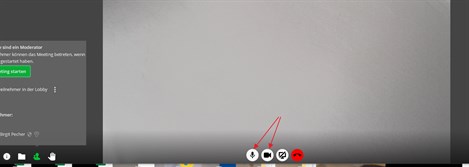
- Sie können in den Einstellungen ein anderes
Audio- oder Videogerät auswählen. Wenn Sie dort nicht das richtige
Gerät finden, überprüfen Sie Ihre Systemeinstellungen, um
festzustellen, ob es korrekt installiert wurde.
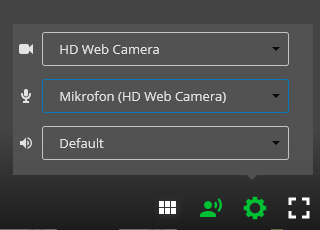
Bitte für gute Internetverbindung sorgen!
Besser wäre eine Kabelanbindung statt WLAN z.B. und alle anderen
Videokonferenzanwendungen bitte während dessen schließen (WhatsApp,
Skype, Facebook, etc.)
Bitte vorher einmal testen und ganz wichtig:
ALLES ZULASSEN
- Windows: funktioniert sehr gut
- Apple/Mac: wichtig, alles zuzulassen!
Bei mehreren Bildschirmen:
- Empfehlung: Spreed in einem Browser aufmachen
- Andere Fenster im Browswer in einem neuen Browser aufmachen,
also nicht in einem weitern Tab im selben Browser
- Es kann sein, dass, bei mehreren angeschlossenen Bildschirmen,
dann das Spreed-Fenster in einer Endlosspirale angezeigt wird. Dann
wäre es gut, die Bildschirmübertragung zu beenden oder kurz
aufzulegen (roter Knopf) und dann das Spreed auf einen eigenen
Bildschirm kleiner zu machen, quasi zur Seite zu geben!
Empfohlene Browser
Mobile Browser gehen NICHT!
Wenn Sie die Spreed-Bildschirmfreigabe zum ersten Mal verwenden,
müssen Sie Ihrem Google Chrome/Chromium56+ (Problemlösung für
Browsereinstellungen:
https://support.google.com/chrome/answer/2693767?co=GENIE.Platform%3DDesktop&hl=de)
UND Opera-Browser eine
Bildschirmfreigabeerweiterung hinzufügen:
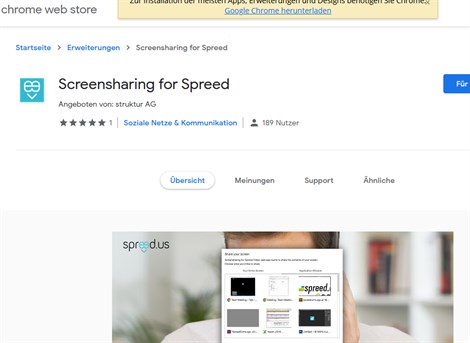
Gibt es Probleme mit WebRTC:
- Wie aktiviere ich WebRTC in meinem Browser?
-
- WebRTC ist in Ihrem Browser standardmäßig aktiviert. Es ist
jedoch möglich, dass Sie diese Funktion versehentlich oder
absichtlich deaktiviert haben.
- So aktivieren Sie WebRTC in Firefox wieder:
-
- Geben Sie about:config in die Adressleiste ein.
- Klicken Sie auf die angezeigte SchaltflächeRisiko akzeptieren
und fortfahren
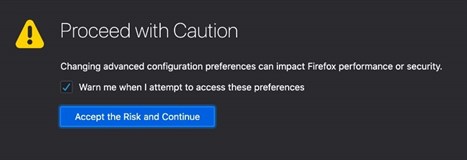
- Geben Sie media.peerconnection.enabled in die Suchleiste
ein.

- Doppelklicken Sie gegebenenfalls, um den Wert in "true" zu
ändern.
- Plugins können WebRTC verhindern
Browser-Plugins können nützlich sein und den Funktionsumfang
erweitern. Insbesondere bei Sicherheits-Plugins kann dies jedoch
unerwünschte Folgen haben, z.B. WebRTC Control oder WebRTC
deaktivieren. Überprüfen Sie die installierten Plugins und
versuchen Sie, sie bei Bedarf zu deaktivieren oder zu löschen.
Sollte es während des Meetings zu Aussetzern/Standbildern
kommen:
- Auf roten Telefonhörer klicken - AUFLEGEN und dann wieder auf
grünen: BEITRETEN
- Sollte das Meeting von mir BEENDET werden, weil auch obiges
nicht funktioniert oder nur einer den anderen sieht/aber nicht hört
z.B., dann starte ich das Meeting neu- nichts tun, einfach warten,
bis wir uns wieder sehen!
Text-Chat
Für jede Besprechung steht ein sicherer Text-Chat zur Verfügung.
Klicken Sie auf das Chat-Symbol
auf der linken Seite, um es zu öffnen. Sie werden über neue
Nachrichten benachrichtigt, wenn Sie den Chat schließen.
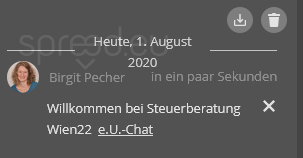
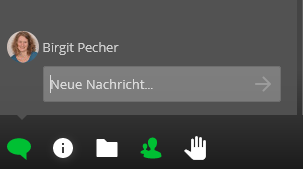
Bildschirm teilen/freigeben:
- einzelne Dokumente herzeigen oder Bildschirm in Echtzeit, unten
mit linker Maustasteauf: Bildschirm übertragen -
Symbol im Menü.
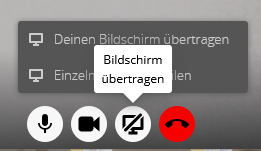
- dann kommt oben:
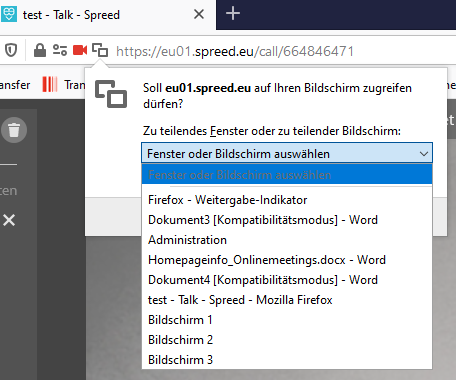
- Dann auswählen und auf Erlauben klicken
- Wenn Sie mit der Freigabe Ihres Bildschirms fertig sind,
klicken Sieuntenwieder auf das Symbol mit der linken Maustaste auf
"Bildschirmübertragung beenden".
Ich kann meinen Bildschirm nicht mit Firefox teilen. Was kann
ich tun?
Wenn Sie sich in einer Besprechung befinden und auf das Symbol
für die Bildschirmfreigabe klicken, werden Sie von Firefox gefragt,
ob Spreed die Freigabe Ihres Bildschirms zulassen soll. Wenn Sie
dies versehentlich ablehnen und das Kontrollkästchen "Diese
Entscheidung merken" aktiviert haben, blockiert Firefox diese
Funktion und fragt Sie nicht mehr danach.
Sie können das Problem lösen, indem Sie in der Adressleiste
Ihres Browsers auf das durchgestrichene Symbol für die
Bildschirmfreigabe klicken. Um die Berechtigungen zurückzusetzen,
klicken Sie auf das kleine x Symbol daneben.
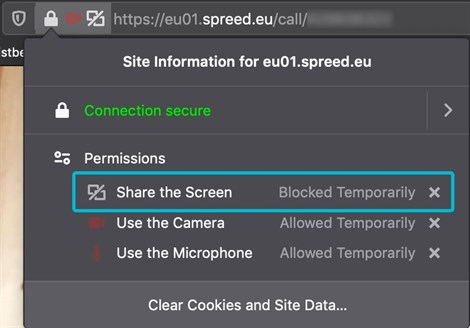
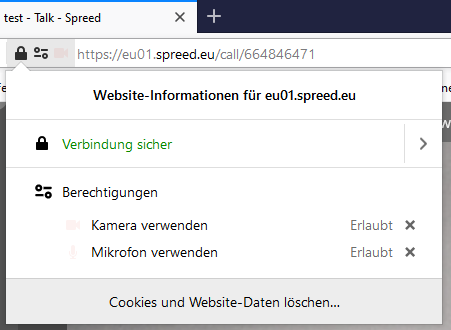
Sie können jetzt erneut versuchen, Ihren Bildschirm freizugeben,
indem Sie auf das Symbol für die Bildschirmfreigabe im Hauptmenü
neben den Mikrofon- und Kameratasten klicken. In einem Popup werden
Sie gefragt, ob Sie Spreed erlauben möchten, Ihren Bildschirm
freizugeben. Klicken Sie nun auf "Zulassen". Ihr Bildschirm wird an
die anderen Teilnehmer übertragen.
Es ist nur das erste Mal kompliziert, aber ich helfe gerne und
notfalls finden wir eine andere Lösung, wenn das nicht klappen
sollte, bevor es für alle Beteiligten zu frustrierend wird! Das ist
nicht Sinn der Sache!
Danke!
Birgit Pecher, Steuerberatung Wien22 e.U.
Wien, am 01.08.2020